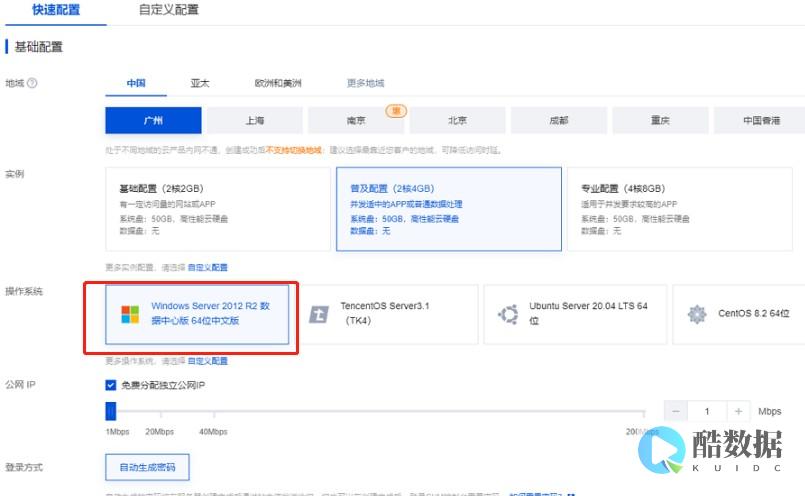
服务器管理器 仪表板 配置指南
一、
1. 服务器 管理器的定义
服务器管理器(Server Manager)是 Windows Server 操作系统中一个集成的管理控制台,用于管理和监控服务器角色、功能、资源和性能,它提供了一个集中的界面,使管理员能够快速添加、删除和配置服务器角色和功能,实时监控服务器的性能和状态,并进行远程管理。
2. 服务器管理器的作用
集中管理 :提供统一的界面,用于管理服务器上的所有角色和功能。
简化管理任务 :通过图形化界面快速添加、删除和配置服务器角色和功能。
实时监控 :提供实时监控功能,帮助管理员及时发现和解决问题。
远程管理 :支持远程管理功能,方便管理员在分布式环境中进行集中管理。
3. 服务器管理器的版本差异
Windows Server 2008 :首次引入服务器管理器,功能相对简单。
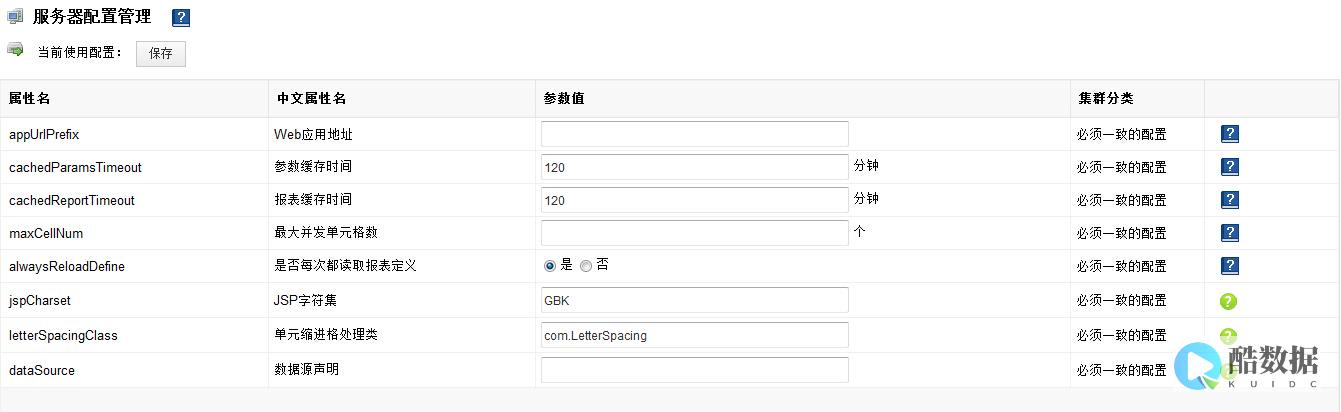 Windows Server 2012及更高版本
:界面更加现代化,功能更加强大,支持远程管理。
Windows Server 2012及更高版本
:界面更加现代化,功能更加强大,支持远程管理。
二、服务器管理器安装与启动
1. 安装服务器管理器
服务器管理器是Windows Server的核心组件,默认情况下已经安装,如果未安装,可以通过以下步骤进行安装:
1、打开“服务器管理器”。
2、点击“管理” -> “添加角色和功能”。
3、选择“基于角色或基于功能的安装”,然后按照向导完成安装。
2. 启动服务器管理器

1、点击“开始”菜单,展开“所有程序” -> “管理工具”。
2、点击“服务器管理器”。
3、或者,在任务栏中右键点击“服务器管理器”图标,选择“启动服务器管理器”。
三、服务器管理器界面介绍
1. 仪表板
仪表板提供了服务器状态的概览,包括服务器状态、角色和功能状态、事件和性能警报等。
2. 本地服务器
显示本地服务器的配置信息,例如计算机名、操作系统版本、域信息、网络配置、硬件信息等。
3. 所有服务器
显示所有已添加到服务器管理器中的服务器列表,包括服务器名称、服务器状态、操作系统版本、域信息等。
4. 文件和存储服务
用于管理文件服务器和存储资源,例如文件共享、卷管理、iSCSI目标等。
5. 角色和功能
用于添加、删除和配置服务器角色和功能,例如Web服务器(IIS)、DNS服务器、DHCP服务器、Active Directory域服务等。
四、服务器角色管理
1. 添加角色和功能
1、打开“服务器管理器”。
2、点击“管理” -> “添加角色和功能”。
3、选择“基于角色或基于功能的安装”,点击“下一步”。
4、选择目标服务器,点击“下一步”。
5、选择要添加的角色和功能,点击“下一步”。
6、根据需要配置角色和功能,点击“下一步”。
7、确认安装选择,点击“安装”。
2. 删除角色和功能
1、打开“服务器管理器”。
2、点击“管理” -> “删除角色和功能”。
3、选择目标服务器,点击“下一步”。
4、取消勾选要删除的角色和功能,点击“下一步”。
5、确认删除选择,点击“删除”。
3. 配置角色和功能
1、打开“服务器管理器”。
2、点击“角色和功能” -> 选择要配置的角色或功能。
3、点击“任务” -> “高级设置”或“属性”。
4、根据需要进行配置。
五、服务器组管理
1. 创建服务器组
1、打开“服务器管理器”。
2、点击“管理” -> “创建服务器组”。
3、输入服务器组名称和描述。
4、添加服务器到服务器组,点击“确定”。
2. 管理服务器组
1、打开“服务器管理器”。
2、在“所有服务器”页面中,选择要管理的服务器组。
3、对服务器组中的服务器执行管理任务,例如添加角色和功能、配置设置等。
六、服务器状态与性能监控
1. 服务器状态监控
1、 事件查看器 :打开“服务器管理器”,点击“工具” -> “事件查看器”,查看系统日志、应用程序日志、安全日志等。
2、 服务管理 :打开“服务器管理器”,点击“工具” -> “服务”,启动、停止、重启服务,或更改服务启动类型。
2. 服务器性能监控
1、 性能监视器 :打开“服务器管理器”,点击“工具” -> “性能监视器”,添加性能计数器,例如CPU使用率、内存使用率、磁盘I/O等。
2、 资源管理器 :打开“服务器管理器”,点击“工具” -> “资源管理器”,查看资源使用情况,例如CPU、内存、磁盘、网络等。
七、远程管理
1. 启用远程管理
1、打开“服务器管理器”。
2、点击“管理” -> “添加角色和功能”。
3、选择“远程服务器管理工具”。
4、选择要安装的远程管理工具,点击“下一步”。
5、确认安装选择,点击“安装”。
2. 使用服务器管理器进行远程管理
1、打开“服务器管理器”。
2、点击“管理” -> “添加服务器”。
3、选择要添加的服务器,点击“确定”。
4、在“所有服务器”页面中,选择要远程管理的服务器。
5、对远程服务器执行管理任务,例如添加角色和功能、配置设置等。
八、相关问题与解答
1. 如何在Windows Server中安装服务器管理器?
答:在Windows Server中安装服务器管理器的步骤如下:
1、打开“服务器管理器”。
2、点击“管理” -> “添加角色和功能”。
3、选择“基于角色或基于功能的安装”,然后按照向导完成安装。
2. 如何通过服务器管理器仪表板实时监控服务器性能?
答:通过服务器管理器仪表板实时监控服务器性能的步骤如下:
1、打开“服务器管理器”,进入仪表板界面。
2、在仪表板上查看服务器状态、角色和功能状态、事件和性能警报等信息。
3、如需更详细的性能监控,可以点击“工具” -> “性能监视器”,添加性能计数器,例如CPU使用率、内存使用率、磁盘I/O等。
以上内容就是解答有关“ 服务器管理器仪表板怎样配置 ”的详细内容了,我相信这篇文章可以为您解决一些疑惑,有任何问题欢迎留言反馈,谢谢阅读。
ubuntu 14.04怎么配置tomcat服务器
1)下载tomcat下载core下边的,文件。 tomcat 6/7都行。 2)解压 右击使用 归档管理器 打开拖出来即可。 使用命令解压。 在终端上切换到tomcat 的下载目录下,再输入 tar -vzxf 3)配置环境 打开tomcat目录,进入bin目录。 使用右击使用gedit打开文件,在文件最下边添加:#JAVA_HOME为jdk的安装路径 JAVA_HOME=/usr/lib/jvm/jdk7 PATH=$JAVA_HOME/bin:$PATH CLASSPATH=.:$JAVA_HOME/lib/:$JAVA_HOME/lib/ #TOMCAT_HOME为tomcat 的解压路径TOMCAT_HOME=/home/sehrlock/tomcat4)启动、关闭tomcat 在tomcat的bin目录下右击 在终端中打开 ,打开终端后输入下边命令启动服务器:sudo ./输入下边的命令这是关闭服务器:sudo ./
如何将防火墙配置为允许 SQL Server 访问
如果是windows防火墙,请在出站和入站规则里面,放行1433端口的访问就行了!
realtek高清晰音频管理器怎么设置
步骤如下:1、点击开始,点击控制面板;2、点击打开Realtek高清晰音频管理器;3、点击文件夹按钮,如下图:4、勾选禁用前面板插孔检测,点击确定,这样前后同时输出。








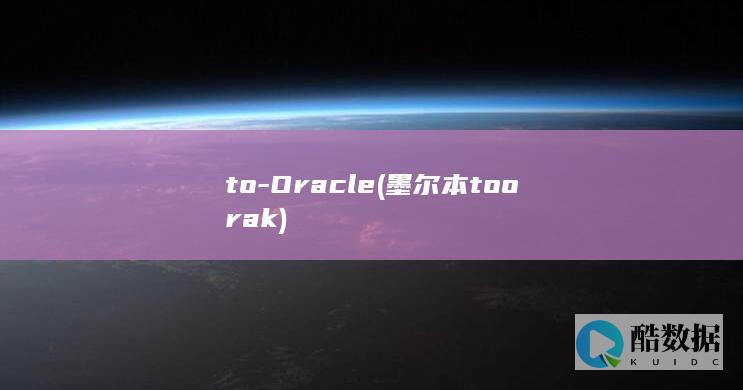
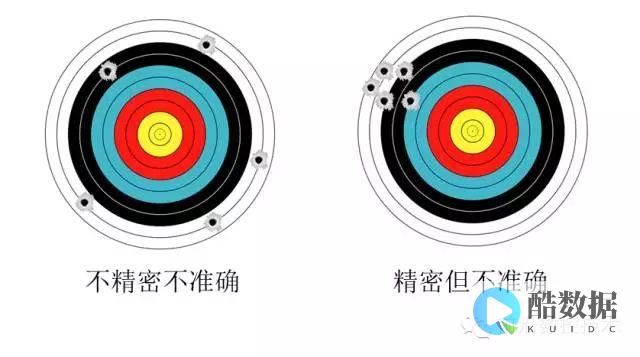





发表评论